Zmiana ustawień zasad to szybki i łatwy sposób na rozwiązanie tego problemu
- Kod błędu 0x80070569 pojawia się podczas przeprowadzania migracji na żywo dla funkcji Hyper-V w systemie Windows Server.
- Błąd może wystąpić z powodu problemów z prawami użytkownika w zasadach GPO.
- Uruchomienie polecenia gpupdate /force w wierszu polecenia może być realną opcją.
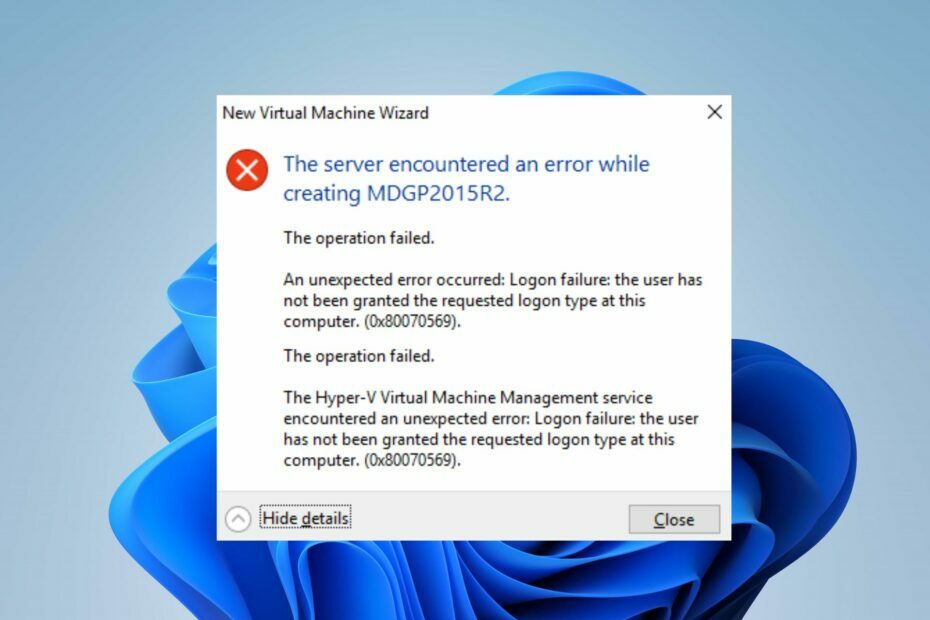
XZAINSTALUJ KLIKAJĄC POBIERZ PLIK
- Pobierz narzędzie do naprawy komputera Restoro który jest dostarczany z opatentowanymi technologiami (dostępny patent Tutaj).
- Kliknij Rozpocznij skanowanie znaleźć problemy z systemem Windows, które mogą powodować problemy z komputerem.
- Kliknij Naprawić wszystko w celu rozwiązania problemów wpływających na bezpieczeństwo i wydajność komputera.
- Restoro zostało pobrane przez 0 czytelników w tym miesiącu.
Wielu naszych czytelników zgłosiło błąd 0x80070569, który pojawia się, gdy próbują uruchomić maszynę wirtualną w Hyper-V Manager. Błąd może wystąpić z wielu powodów i może być trudny do rozwiązania. Jednak ten przewodnik jest poświęcony dostarczaniu rozwiązań w celu rozwiązania problemu.
Może Cię również zainteresować nasz artykuł nt Błąd funkcji Hyper-V 0x8009030e i kilka kroków, aby to naprawić na komputerze.
Co to jest błąd 0x80070569?
Kod błędu 0x80070569 może pojawić się z dwoma różnymi komunikatami o błędach;
- („VM_NAME” nie uruchomił procesu roboczego: błąd logowania: użytkownikowi nie przyznano żądanego typu logowania na tym komputerze).
- Nie udało się utworzyć planowanej maszyny wirtualnej w miejscu docelowym migracji: błąd logowania: użytkownikowi nie przyznano żądanego typu logowania na tym komputerze.
Błąd występuje, gdy nie można uruchomić maszyn wirtualnych lub gdy nie można przeprowadzić migracji na żywo dla maszyny wirtualnej Hyper-V w systemie Windows Server.
Co powoduje kod błędu 0x80070569?
Niektóre czynniki, które mogą powodować błąd, to:
- Błędy uprawnień w zasadach GPO – Błąd może pojawić się, gdy występuje problem z konfiguracją związany z uprawnieniami zasad GPO. Może się również zdarzyć, że specjalna tożsamość NT Virtual Machine\Virtual Machines nie ma opcji Logowanie jako usługa bezpośrednio na komputerze hosta Hyper-V.
- Problemy z połączeniem między komputerem Hyper-V a domeną – Możesz również napotkać kod błędu 0x80070569, jeśli komputer Hyper-V zostanie zgubiony lub nie może nawiązać połączenia z domeną. Problemy, takie jak niezgodność poświadczeń, mogą powodować błędy logowania.
Na szczęście możesz wykonać kilka podstawowych kroków, aby rozwiązać problem. W dalszej części tego artykułu omówimy je.
Jak mogę naprawić kod błędu 0x80070569?
Przed wypróbowaniem zaawansowanych kroków wykonaj poniższe kontrole wstępne:
- Napraw problemy dotyczące Autoryzacja Hyper-V do połączenia na twoim komputerze.
- Wyłącz usługi zapory dla oprogramowania antywirusowego.
Jeśli błąd będzie się powtarzał, wykonaj następujące czynności:
1. Uruchom gpupdate /force na hoście Hyper-V
- Zaloguj się do urządzenia jako Administrator domeny.
- Idź do Konsola Menedżera serwera i zainstaluj Funkcja zarządzania zasadami grupy.
- Postępuj zgodnie z instrukcjami wyświetlanymi na ekranie, aby zakończyć instalację.
- Otworzyć GPMC MMC przystawkę i przejdź do polityki, która zarządza Prawa użytkownika.
- Kliknij prawym przyciskiem myszy zasady i wybierz Edytować z menu rozwijanego, a następnie uwzględnij następujące pozycje we wpisach dla Zaloguj się jako usługa:
Maszyna wirtualna NT\Maszyny wirtualne - Wyjdź z Edytor zasad.
- Kliknij lewym przyciskiem myszy Początek przycisk, typ Wiersz poleceniai wybierz Uruchom jako administrator opcja.
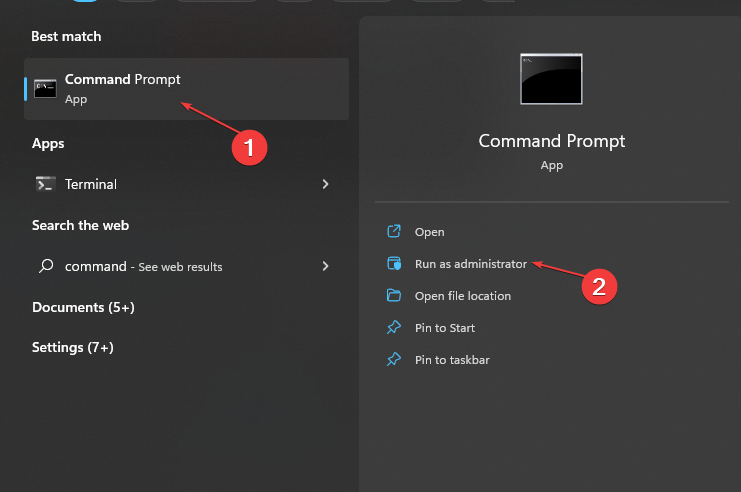
- Kliknij Tak na Kontrola konta użytkownika podpowiedź.
- Skopiuj i wklej następujące polecenie na pasku poleceń i naciśnij Wchodzić aby go uruchomić:
gpupdate /force
Uruchomienie powyższego polecenia odświeży zasady i usunie uprawnienia użytkownika dodane przez zasady. W związku z tym prawa użytkownika określone w lokalnej polityce bezpieczeństwa zaczną obowiązywać i rozwiążą problem z uprawnieniami.
- USUNIĘTO URZĄDZENIE BŁĘDU DXGI: 6 szybkich sposobów, aby to naprawić
- 0x8007001d Kod błędu Windows Update: 4 sposoby naprawy
- 0x800423f4 Błąd VSS: 6 sposobów naprawy
- Żądany adres jest nieprawidłowy w swoim kontekście [Poprawka]
- Poprawka: zarządzanie dyskami Łączenie z usługą dysków wirtualnych
2. Edytuj Edytor zasad grupy
- wciśnij Okna + R klucze, typ gpedit.msci kliknij OK aby otworzyć Edytor zasad grupy.

- Przejdź przez tę ścieżkę:
Konfiguracja komputera\Ustawienia systemu Windows\Ustawienia zabezpieczeń\Zasady lokalne\Przypisywanie praw użytkownika - Kliknij dwukrotnie Zaloguj się jako zadanie wsadowe.

- Kliknij Dodaj użytkownika lub grupę przycisk.

- Wchodzić Administrator w puste miejsce, kliknij Sprawdź nazwyi kliknij OK.
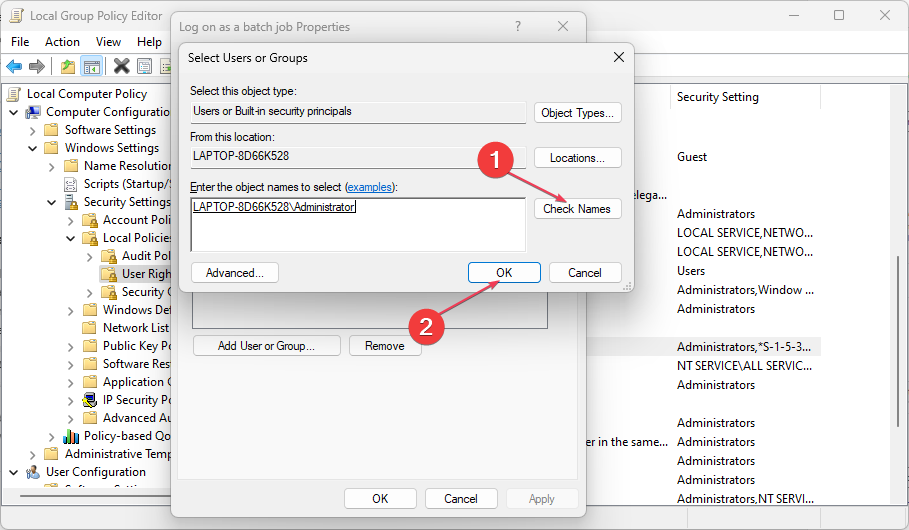
- Teraz wybierz Stosować i kliknij OK.
Alternatywnie możesz sprawdzić nasz obszerny przewodnik, jak to zrobić zainstaluj Hyper-V w systemie Windows 11.
Przeczytaj także, co zrobić, jeśli Obsługa wirtualizacji jest wyłączona w oprogramowaniu układowym na twoim komputerze.
Jakie rozwiązanie sprawdziło się u Ciebie? Daj nam znać w komentarzach poniżej.
Nadal masz problemy? Napraw je za pomocą tego narzędzia:
SPONSOROWANE
Jeśli powyższe porady nie rozwiązały problemu, na komputerze mogą wystąpić głębsze problemy z systemem Windows. Polecamy pobierając to narzędzie do naprawy komputera (ocenione jako „Świetne” na TrustPilot.com), aby łatwo sobie z nimi poradzić. Po instalacji wystarczy kliknąć Rozpocznij skanowanie przycisk, a następnie naciśnij Naprawić wszystko.

![Jak utworzyć przełącznik wirtualny Hyper-V [Przewodnik krok po kroku]](/f/b9ad42b474e37af696d3a343a5c0582b.jpg?width=300&height=460)
![6 najlepszych programów do tworzenia kopii zapasowych Hyper-V [Przewodnik 2021]](/f/0a3c135675ab3498e2f7758818ed0978.jpg?width=300&height=460)